DevEco Studio提供了“Log > HiLog”窗口查看设备当前所有应用实时打印的日志信息。HiLog默认显示的日志为以下6个部分。
| 第一列 | 第二列 | 第三列 | 第四列 | 第五列 | 第六列 |
|---|---|---|---|---|---|
| Timestamp | PID-TID | Domain/Processname/Tag | PackageName | LogLevel | Message |
| 时间戳 | 进程ID和线程ID | 日志标签 | 应用包名 | 日志级别 | 日志内容 |
开发者可通过设置包名、日志级别和搜索关键词来筛选日志信息,还可以使用自定义日志显示格式、日志导出、显示最新日志等功能。
HiLog窗口左侧各个按钮的作用为:
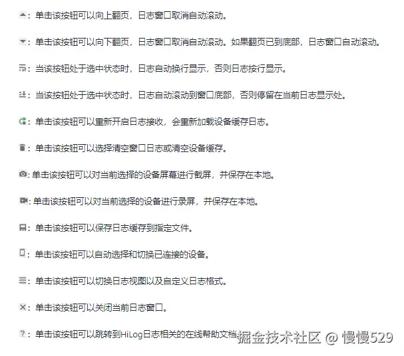
过滤日志
按关键字过滤日志
在HiLog搜索框中输入希望过滤的信息,即可过滤显示所有包含此信息的日志。
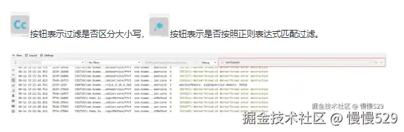
使用默认提供的过滤配置
HiLog提供多种默认的过滤模式,开发者不需要反复输入关键字过滤日志信息,只需要切换相应的过滤项,即可快速过滤所需的日志。
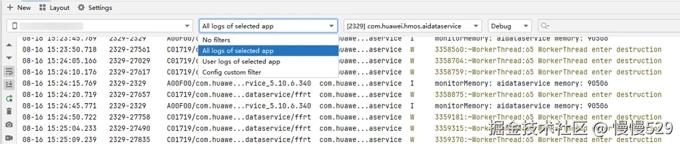
- All logs of selected app:按照应用进程过滤日志。
- User logs of selected app:按照应用进程过滤用户输出的日志。
当选择All logs of selected app或User logs of selected app时,进程过滤下拉框处于可选状态,可选择相应的选项过滤想查看的进程日志。
说明
由于设备启动时,USB调试开关没有开启,部分系统应用没注册上,Hilog进程列表无法显示未注册上的系统应用,如需查看此部分的日志,可以[按关键字过滤]查看,或者保持USB调试开关打开的状态,重启设备。
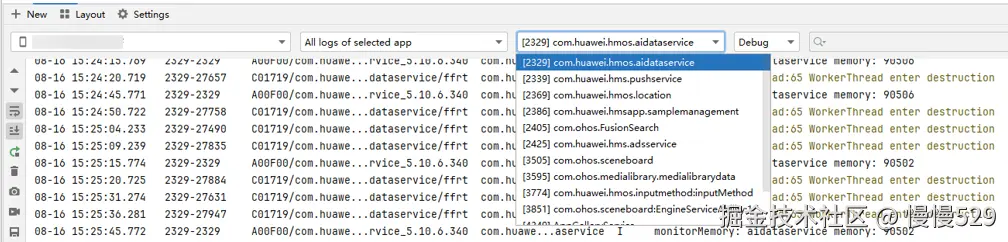
进程选择窗口可输入PID或应用名的关键字搜索要过滤的进程。

按日志级别过滤日志
HiLog提供日志级别过滤以过滤某一级别及以上的日志。日志级别分为Debug、Info、Warn、Error、Fatal五个级别。

如选择Warn级别,则过滤展示Warn级别与Warn级别以上的日志信息,即展示Warn、Error、Fatal3个级别。
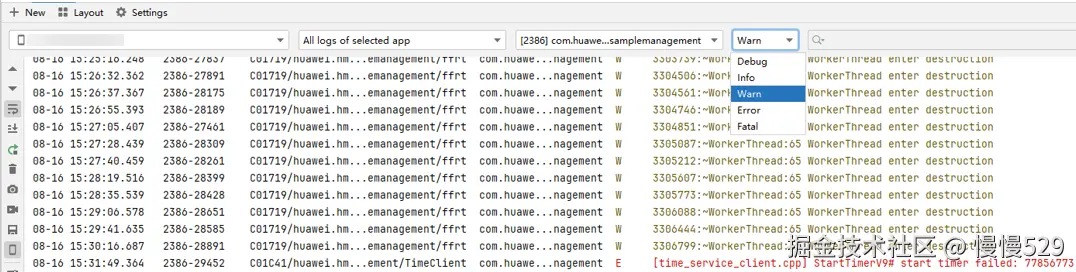
按自定义过滤项过滤日志
除默认过滤项外,Hilog还提供配置自定义过滤项的途径以供开发者按照实际需求过滤日志,并保存此过滤配置以供重复使用。
点击Config custom filter时将弹出自定义过滤配置窗口。

先前介绍的过滤选项此处均可配置,同时增加了Package name和Set to all projects配置项。
- Set to all projects:此配置当前工程及其他所有工程均可用。
- Package name:按应用包名过滤日志。
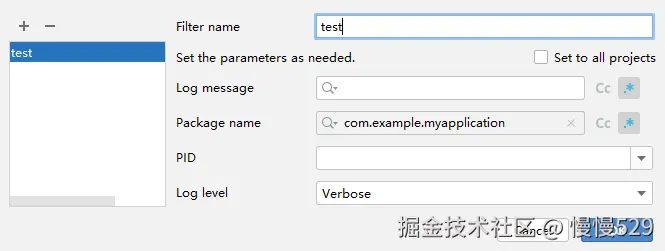
当配置完后将自动切换至此过滤配置。

切换至此自定义配置时,日志级别过滤窗口和关键字过滤窗口将在此自定义配置过滤出的日志的基础上再进行过滤。
自定义日志显示格式
开发者可以通过配置自定义格式,限制每条日志只显示用户关注的信息。
点击左侧图标,将弹出自定义格式窗口。
- Standard Views:默认显示所有信息。
- Compact Views:默认显示日志级别与日志信息。
- Modify Views:进入“Hilog Format”窗口后,可以按照需要自定义日志格式。
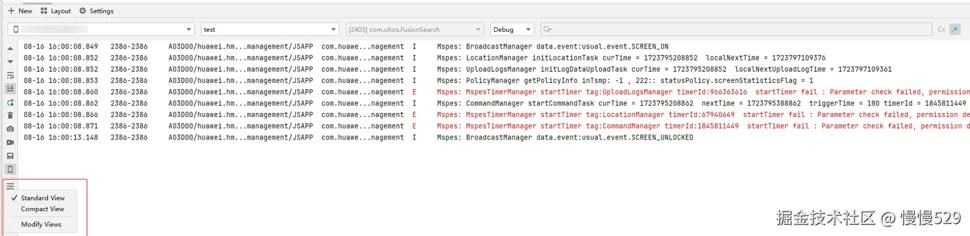
在“Hilog Format”中自定义日志格式:
-
Use as default view for new windows:新建的HiLog窗口以Standard模式显示还是以Compact模式显示,新建后开发者可再自行切换其显示模式。
-
Show timestamp:是否显示日期时间 。
Format:Datetime/Time 显示日期时间/只显示时间。
-
Show process id:是否显示PID-TID 。
Include thread id:是否显示TID。
-
Show domain/processname/tags:是否显示domain/processname/tags 。
Tag column width:domain/processname/tags列的最大宽度,超长信息将会缩略显示并以ToolTip形式显示完整信息。
-
Show package names:是否显示应用包名。
Package column width:包名列的最大宽度,超长信息将会缩略显示并以ToolTip形式显示完整信息。
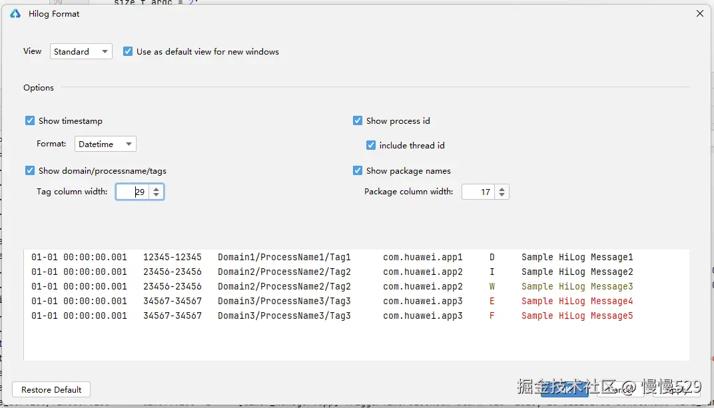
超长日志自动换行
当日志的消息过长时,日志窗口可能不能完整显示日志消息,需要拖动滚动条查看信息。此时开发者可以点击Soft-Warp按钮
控制日志消息自动换行。
图1 未开启自动换行

图2 开启自动换行

显示最新日志
设备输出的日志信息会实时刷新到HiLog窗口底部,用户可点击Scroll to End按钮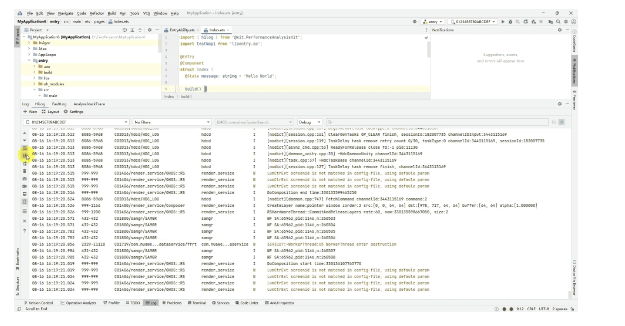
使Hilog一直显示底部的最新日志信息。当观察到需要的日志时,点击HiLog窗口,即可停止滚动,停留在当前行,以便查看日志信息。
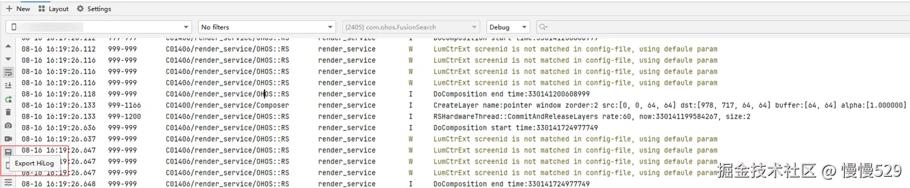
导出日志信息
用户可将经上述步骤过滤后的关键日志信息保存到本地,以便后续的进一步分析。
点击Export HiLog按钮,在弹出的Export HiLog To窗口中选择保存路径。
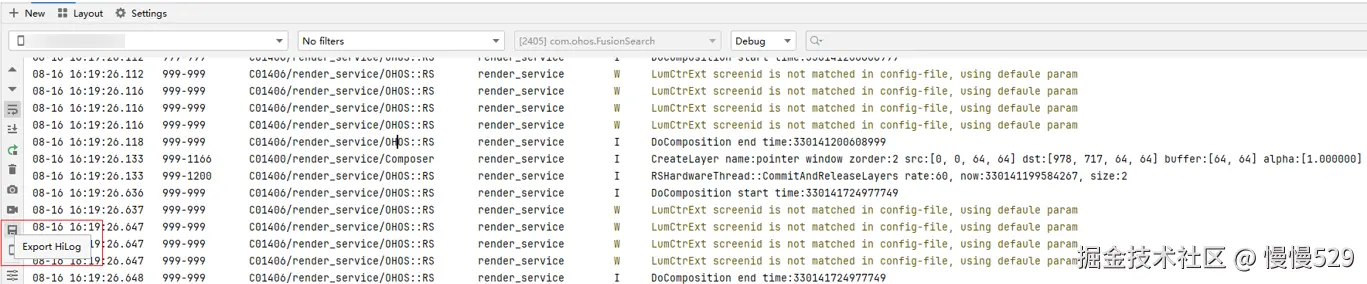
清除日志缓存
与日志相关的缓存有两个:设备端日志缓存、HiLog窗口缓存。
HiLog显示日志信息的流程为:
- 应用输出日志信息至设备端日志缓存;
- Log组件将设备端日志缓存取出,保存在HiLog窗口缓存中;
- HiLog窗口根据过滤条件,将HiLog窗口缓存中的消息显示窗口在界面中。
点击Clear按钮外链图片转存失败,源站可能有防盗链机制,建议将图片保存下来直接上传,将弹出两个选项Clear Console Log、Clear Device Log。

-
Clear Console Log:清除HiLog窗口缓存。
此操作只清空HiLog窗口缓存,Log组件将重新从设备端日志缓存读取日志消息,因而执行清除操作前已保存在设备端日志缓存的日志消息会显示到HiLog窗口中。

-
Clear Device Log:清除设备侧日志缓存。
此操作将清除设备端日志缓存和HiLog窗口缓存。HiLog窗口将显示执行清除操作后,新输出至设备端缓存的日志信息。

设置HiLog窗口缓存
HiLog窗口显示的日志信息保存在此窗口的缓存中,缓存的大小决定了当前窗口能显示的日志信息的最大数量,当日志超出缓存上限时,窗口中最早的日志将会被清除,新日志在窗口底部输出。开发者可以自行设置窗口的缓存大小。
点击Settings > Buffer,进入缓存设置窗口。

默认缓存大小为4096K,变更缓存大小需重启HiLog窗口后生效。
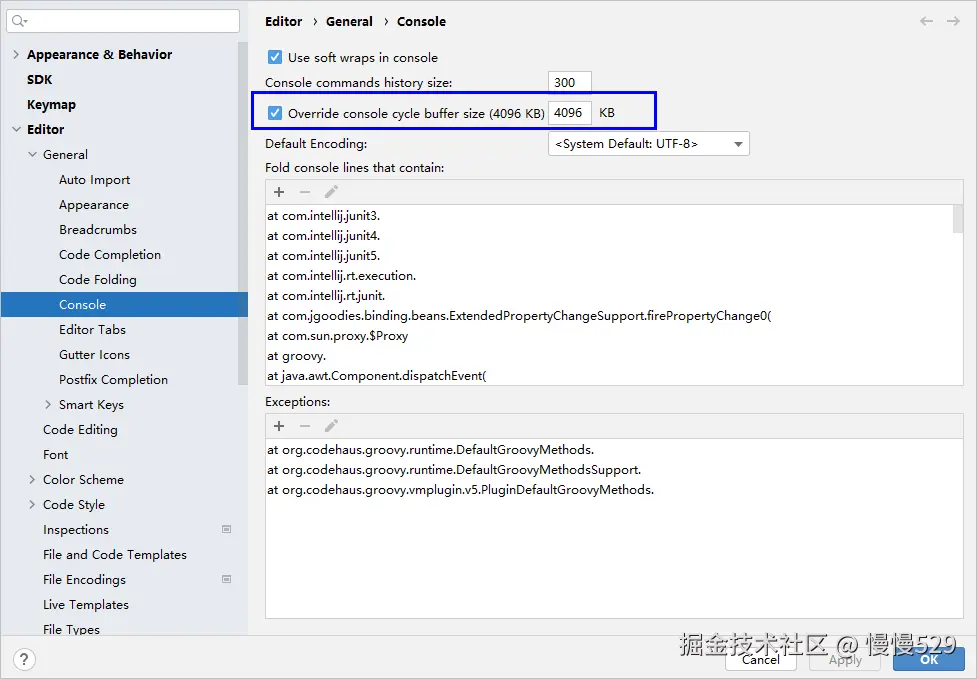
重启HiLog窗口操作:先点击下方的按钮,再点击上方的按钮中的Online Log即可。
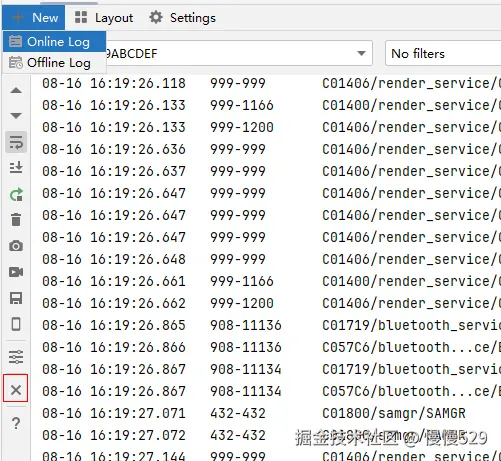
当日志量超出缓存时,顶部的旧日志不断被清除,因而顶部日志信息处于不停滚动的状态。此时若想查看此处的日志信息,可在窗口点击右键,勾选Pause Output暂停窗口打印,查看完后再取消勾选,重新开始打印日志。
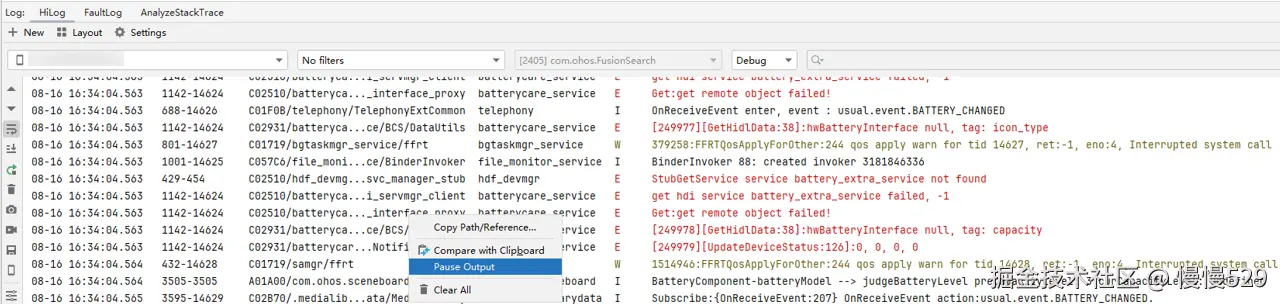
设置设备端日志缓存
使用hdc shell hilog -g命令可查看当前设备端设置的日志缓存,默认为256K。

使用hdc shell hilog -G命令可更改设备端日志缓存大小。

配合-t参数可单独设置某一类型的日志缓存大小。

超出设备端缓存日志将被落盘于设备data/log/hilog路径下,开发者可在此目录下载历史hilog日志并查看。
查看设备离线日志
DevEco Studio提供查看设备离线日志的功能,支持查看设备中/data/log/hilog路径中的日志。
点击HiLog窗口左上角New,随后点击Offline Log即可打开离线日志窗口。
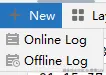
离线日志窗口左边工具栏中的按钮、日志级别下拉框和搜索框和在线日志的功能一致,设备下拉框仅支持选择真机和模拟器。

离线日志支持通过时间筛选设备上的日志文件,默认时间范围为打开窗口时的前三十分钟,除显示格式外,也支持通过键入yyyyMMddHHmm后回车进行时间输入。

在输入时间之后,日志文件下拉框会进行刷新,点击文件会从设备端下载并自动解析后输出到离线日志窗口。


 微信名片
微信名片


评论记录:
回复评论: